Escenario
Hemos contratado un servidor dedicado en 1and1 (ubuntu 14.04) y al acceder por ssh constatamos que no disponemos de todo el espacio en disco disponible: $ df -hFilesystem Size Used Avail Use% Mounted onudev 3.9G 4.0K 3.9G 1% /devtmpfs 798M 592K 797M 1% /run/dev/md1 4.0G 990M 3.0G 25% /none 4.0K 0 4.0K 0% /sys/fs/cgroupnone 5.0M 0 5.0M 0% /run/locknone 3.9G 0 3.9G 0% /run/shmnone 100M 0 100M 0% /run/user/dev/mapper/vg00-usr 4.8G 1.3G 3.3G 28% /usr/dev/mapper/vg00-var 4.8G 812M 3.8G 18% /var/dev/mapper/vg00-home 4.8G 10M 4.6G 1% /homeObjetivo
Aumentar el espacio disponible para dar cabida a nuestros recursos.Solución
Nota: sólo aplicable a sistemas linux
Primer paso
Comprobamos el espacio en disco real: ~$ sudo fdisk -lDisk /dev/sda: 240.1 GB, 240057409536 bytes255 heads, 63 sectors/track, 29185 cylinders, total 468862128 sectorsUnits = sectors of 1 * 512 = 512 bytesSector size (logical/physical): 512 bytes / 4096 bytesI/O size (minimum/optimal): 4096 bytes / 4096 bytesDisk identifier: 0x24e3fc12 Device Boot Start End Blocks Id System/dev/sda1 2048 8390655 4194304 fd Linux raid autodetect/dev/sda2 8390656 12584959 2097152 82 Linux swap / Solaris/dev/sda3 12584960 468862127 228138584 fd Linux raid autodetectSegundo paso
Más información con el siguente comando: ~$ sudo pvs PV VG Fmt Attr PSize PFree /dev/md3 vg00 lvm2 a-- 217.57g 202.57g Traducción| PV | VG | Fmt | Attr | PSize | PFree |
|---|---|---|---|---|---|
| /dev/md3 | vg00 | lvm2 | a– | 217.57g | 202.57g |
Volume Group: nombre del grupo
LVM Format: formato del volumen
Physical volume attributes: attributos del volumen. La «a» significa que el volumen físico se puede asignar y está en modo lectura
Physical Size: espacio asignado en el volumen físico
Physical Free: espacio disponible en el volumen físico
Tercer paso
Vamos a ampliar el espacio en /var hasta disponer de 200 GB, por lo tanto incrementaremos el espacio en 195 GB con el comando lvextend. ~$ sudo lvextend -L +195G /dev/mapper/vg00-var Extending logical volume var to 200.00 GiB Logical volume var successfully resizedCuarto paso
Si ejecutamos de nuevo el comando df -h, veremos que todavía no ha aumentado el tamaño de la partición: Filesystem Size Used Avail Use% Mounted onudev 3.9G 4.0K 3.9G 1% /devtmpfs 798M 592K 797M 1% /run/dev/md1 4.0G 990M 3.0G 25% /none 4.0K 0 4.0K 0% /sys/fs/cgroupnone 5.0M 0 5.0M 0% /run/locknone 3.9G 0 3.9G 0% /run/shmnone 100M 0 100M 0% /run/user/dev/mapper/vg00-usr 4.8G 1.3G 3.3G 28% /usr/dev/mapper/vg00-var 4.8G 812M 3.8G 18% /var/dev/mapper/vg00-home 4.8G 10M 4.6G 1% /home Aunque el volumen lógico se haya ampliado, el sistema de archivos aun debe extenderse para acaparar todo el espacio. Para comprobar que efectivamente se ha añadido el espacio indicado, usaremos el comando lvs: $ sudo lvs LV VG Attr LSize Pool Origin Data% Move Log Copy% Convert home vg00 -wi-ao--- 5.00g usr vg00 -wi-ao--- 5.00g <b>var vg00 -wi-ao--- 200.00g</b>Quinto paso
Ahora vamos a echar un vistazo al sistema de archivos montado: ~$ mount/dev/md1 on / type ext3 (rw,noatime)proc on /proc type proc (rw,noexec,nosuid,nodev)sysfs on /sys type sysfs (rw,noexec,nosuid,nodev)none on /sys/fs/cgroup type tmpfs (rw)none on /sys/fs/fuse/connections type fusectl (rw)none on /sys/kernel/debug type debugfs (rw)none on /sys/kernel/security type securityfs (rw)udev on /dev type devtmpfs (rw,mode=0755)devpts on /dev/pts type devpts (rw,noexec,nosuid,gid=5,mode=0620)tmpfs on /run type tmpfs (rw,noexec,nosuid,size=10%,mode=0755)none on /run/lock type tmpfs (rw,noexec,nosuid,nodev,size=5242880)none on /run/shm type tmpfs (rw,nosuid,nodev)none on /run/user type tmpfs (rw,noexec,nosuid,nodev,size=104857600,mode=0755)none on /sys/fs/pstore type pstore (rw)/dev/mapper/vg00-usr on /usr type ext4 (rw,noatime,errors=remount-ro)<b>/dev/mapper/vg00-var on /var type ext4 (rw,noatime,errors=remount-ro)</b>/dev/mapper/vg00-home on /home type ext4 (rw,noatime,errors=remount-ro)systemd on /sys/fs/cgroup/systemd type cgroup (rw,noexec,nosuid,nodev,none,name=systemd) Comprobamos pues que se trata de un sistema ext4.Sexto paso
Incrementaremos el sistema de archivos para que coincida con el volumen lógico usando el comando: ~$ sudo resize2fs /dev/mapper/vg00-varresize2fs 1.42.9 (4-Feb-2014)Filesystem at /dev/mapper/vg00-var is mounted on /var; on-line resizing requiredold_desc_blocks = 1, new_desc_blocks = 13The filesystem on /dev/mapper/vg00-var is now 52428800 blocks long.En caso de que se hubiera tratado de un sistema de ficheros xfs, habría que haber lanzado el comando xfs_growfs /var
Séptimo paso
Comprobamos nuevamente el espacio: ~$ df -hFilesystem Size Used Avail Use% Mounted onudev 3.9G 4.0K 3.9G 1% /devtmpfs 798M 592K 797M 1% /run/dev/md1 4.0G 990M 3.0G 25% /none 4.0K 0 4.0K 0% /sys/fs/cgroupnone 5.0M 0 5.0M 0% /run/locknone 3.9G 0 3.9G 0% /run/shmnone 100M 0 100M 0% /run/user/dev/mapper/vg00-usr 4.8G 1.3G 3.3G 28% /usr<b>/dev/mapper/vg00-var 197G 820M 188G 1% /var</b>/dev/mapper/vg00-home 4.8G 10M 4.6G 1% /homeReferencia
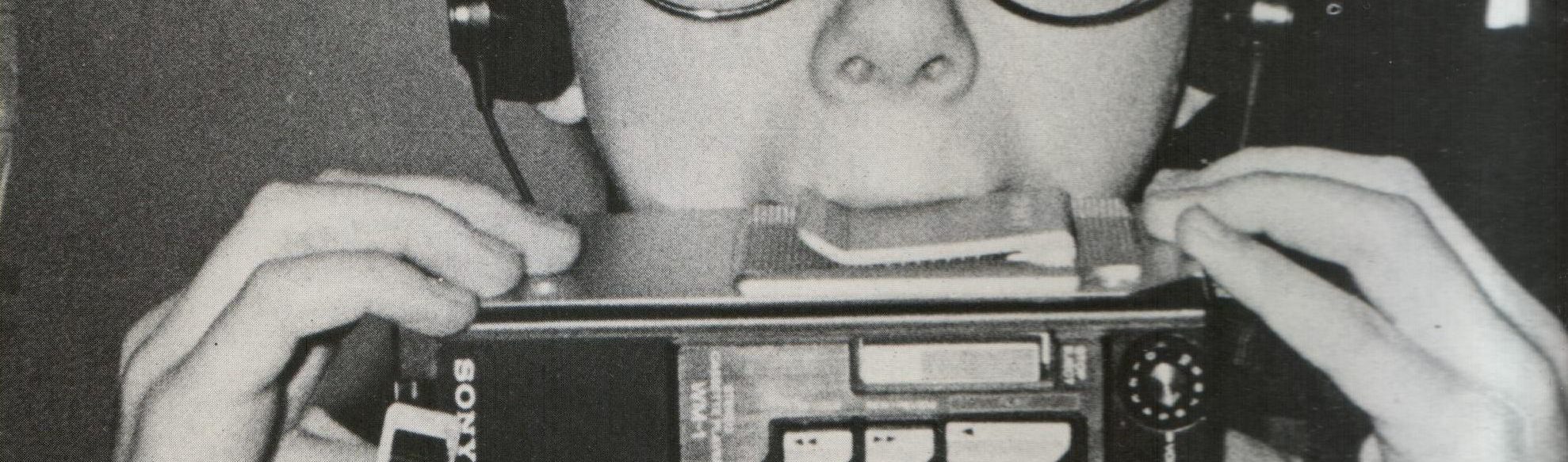
Muchísimas gracias.
Magnifica aportación, ¡muchas gracias! Había encontrado otras publicaciones pero llegaba el momento que no podía continuar por tema de versiones o configuración y me parecían más arriesgadas.
Genial!. Super claro y super sencillo. Muchas gracias.